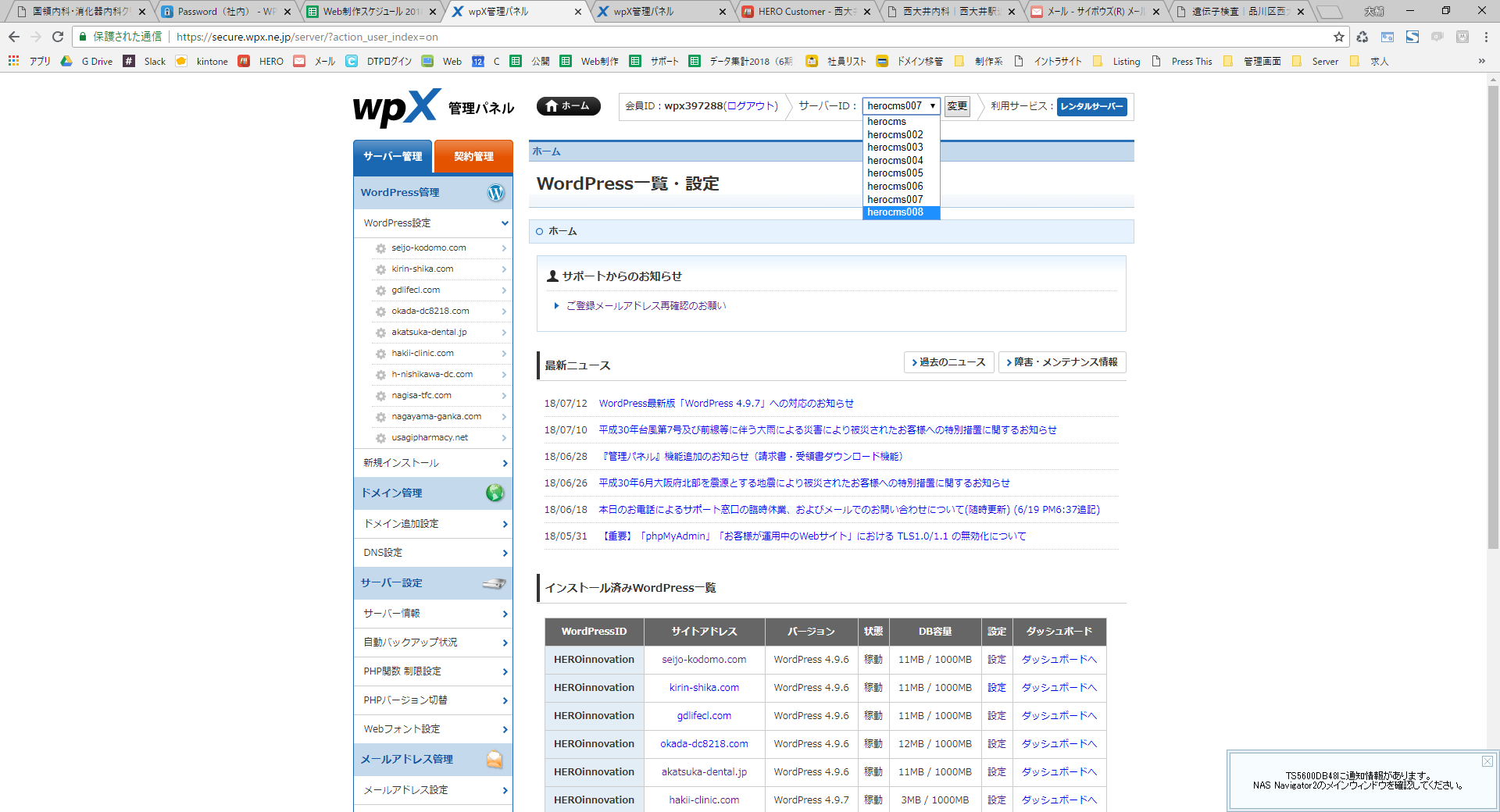WordPress専用サーバー(WPXサーバー)の追加契約
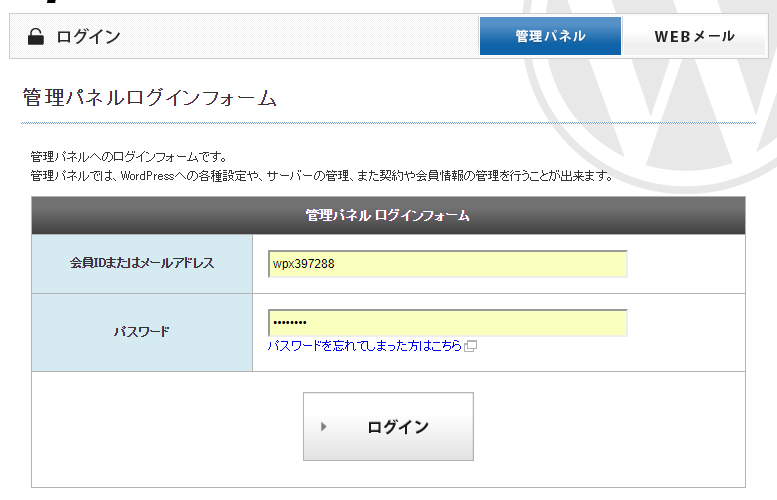
サーバーを追加する前に
WPXサーバーの最大件数は10件です。10件に満たない場合は既存のサーバーを使用してください。
サーバー管理画面から契約
サーバーにログイン
https://secure.wpx.ne.jp/login/member.php
※パスワードは社内パスワードより。
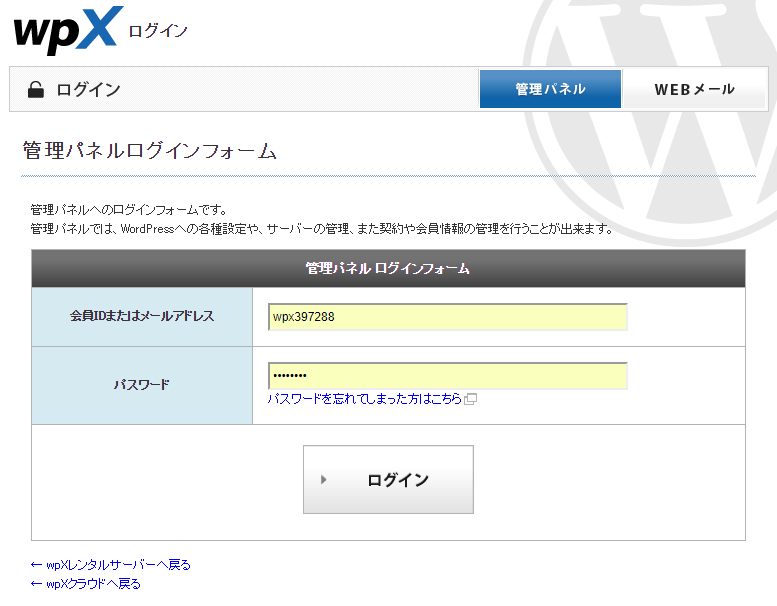
↓↓↓↓↓
契約管理 をクリック
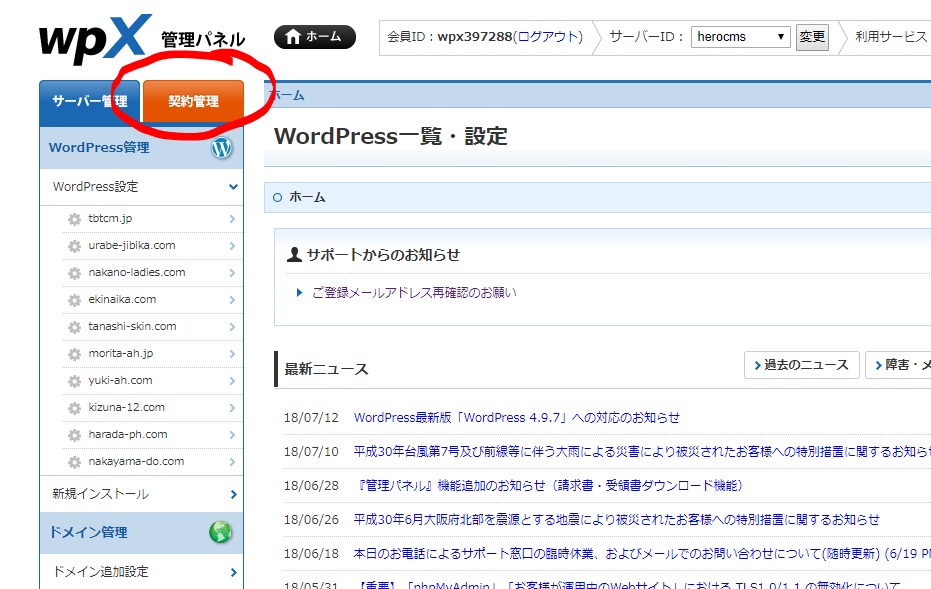
↓↓↓↓↓
追加のお申込み をクリック
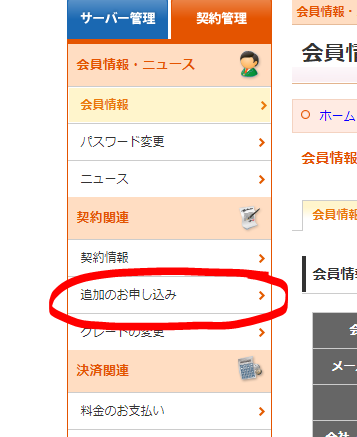
↓↓↓↓↓
同意する をクリック
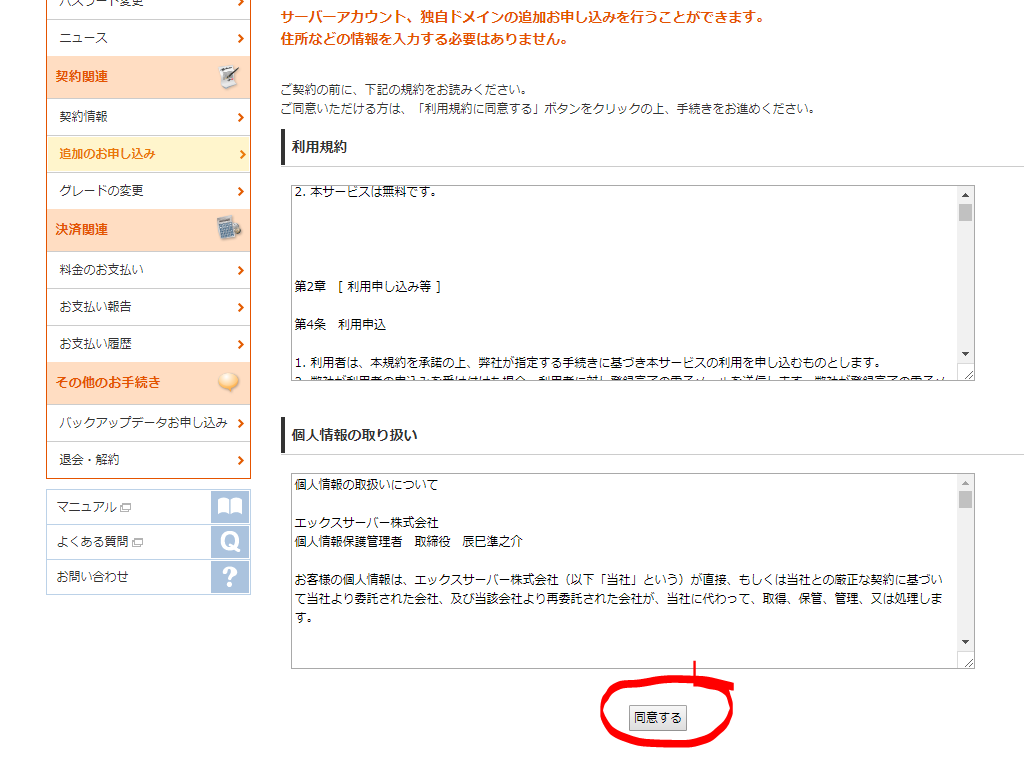
↓↓↓↓↓
WPXレンタルサーバー を追加
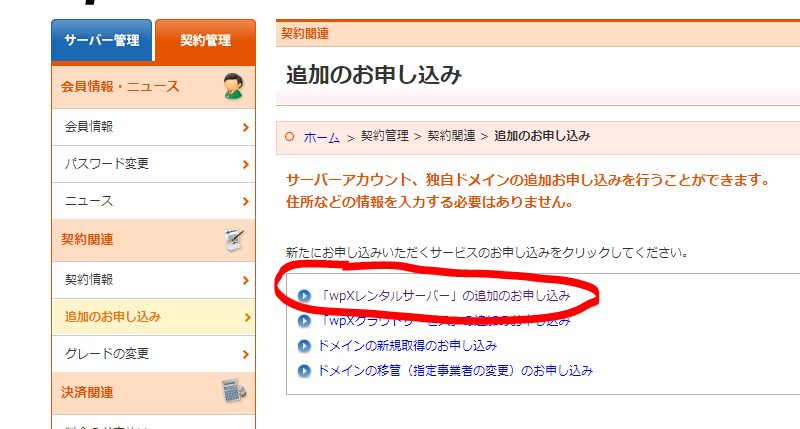
↓↓↓↓↓
サーバーIDを入力し、検索 をクリック
サーバーIDは最新のサーバーIDの連番で作ってください。
例 最新がherocms007なら → herocms008
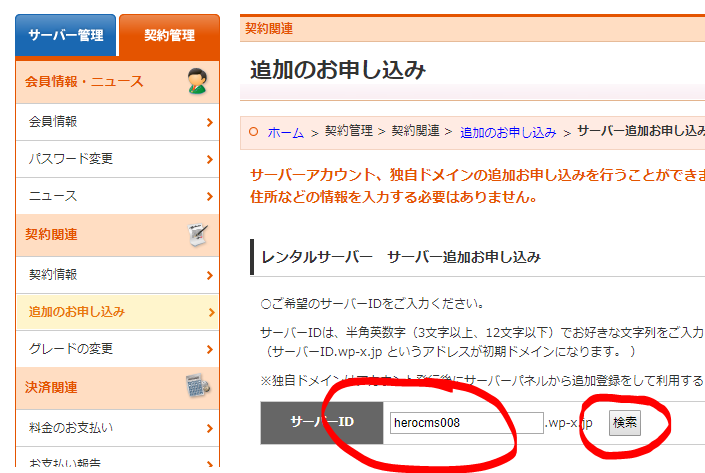
↓↓↓↓↓
お申込み可能であれば、申し込みをクリック
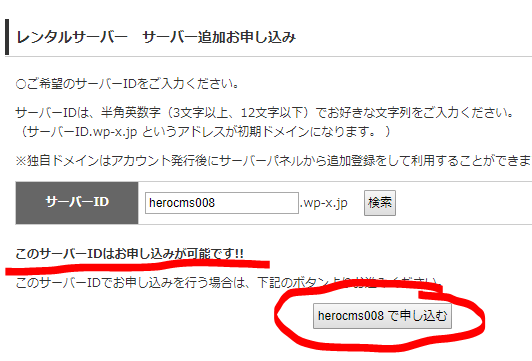
↓↓↓↓↓
確認をクリック
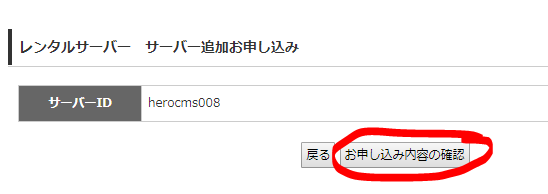
↓↓↓↓↓
確定 をクリック
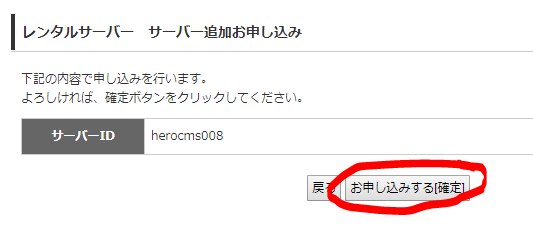
↓↓↓↓↓
申し込みができました
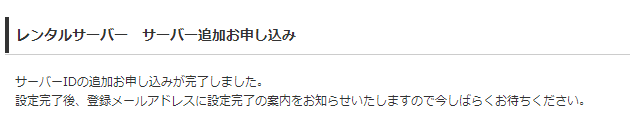
↓↓↓↓↓
メールの確認
support@hero-customer.comあてに
【wpX】■重要■サーバーアカウント設定完了のお知らせ [試用期間] (herocms008)
の件名でメールが届きます。これが来たら設定完了です。
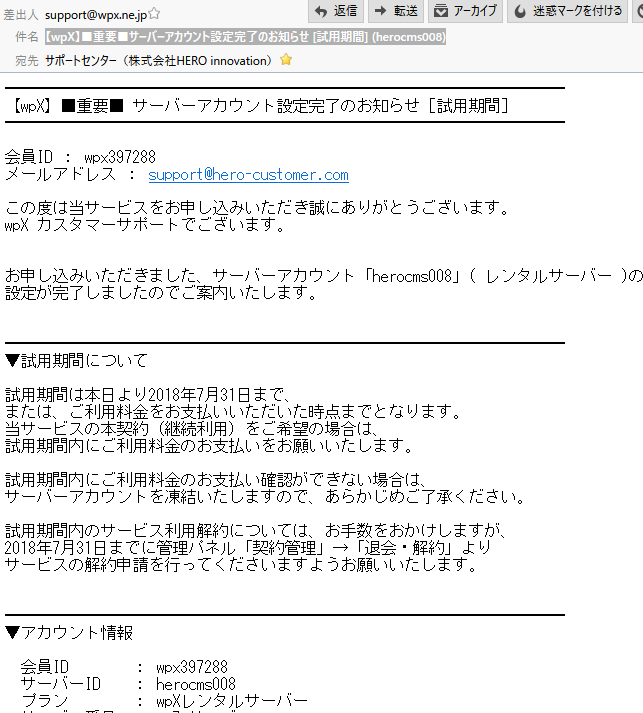
↓↓↓↓↓
料金の支払い
サーバー管理画面に戻って料金の支払いをします
契約管理→料金のお支払い をクリック
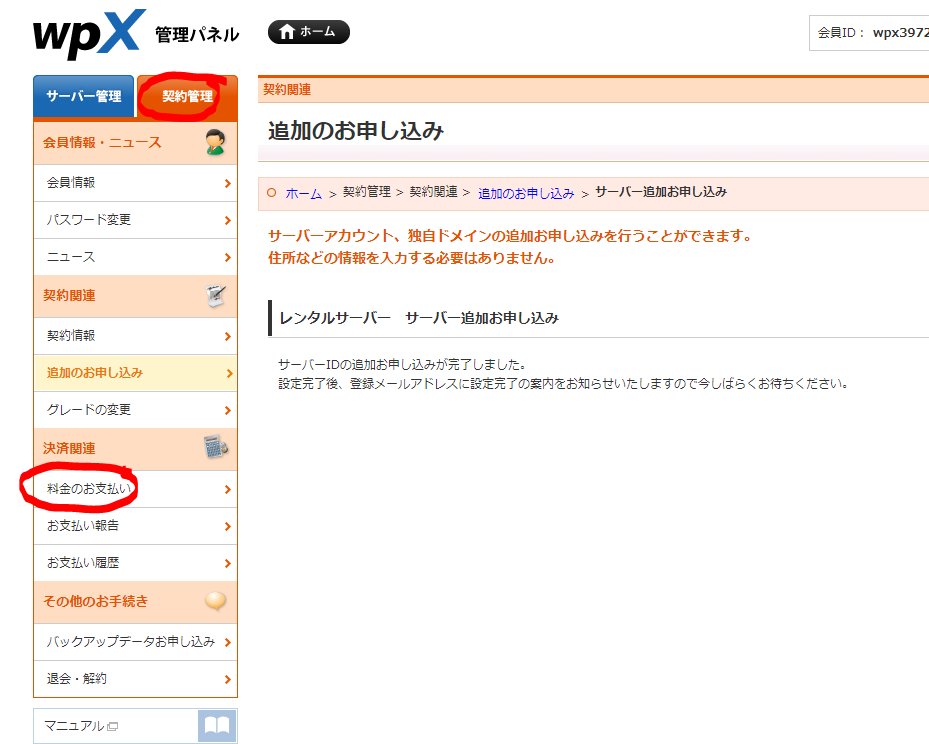
↓↓↓↓↓
追加したサーバー(試用と記載されている)の横にあるチェックボックスをチェックし
更新期間を12か月に変更 ※期間変更し忘れ注意です!!
お支払い方法を選択する をクリック
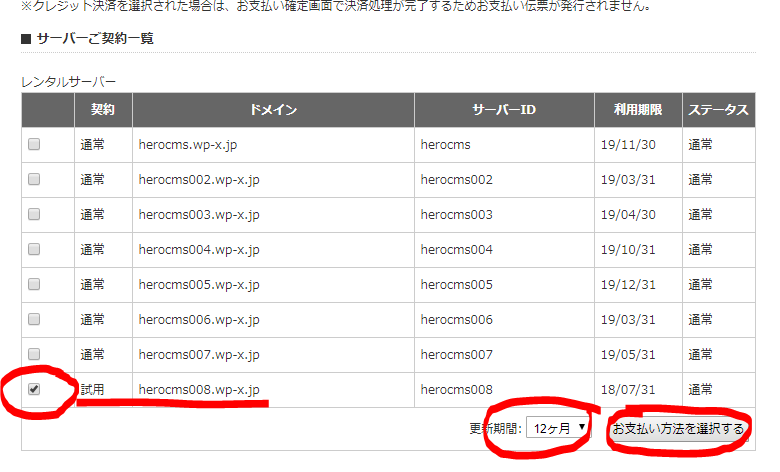
↓↓↓↓↓
クレジットカード決済画面へ進む をクリック
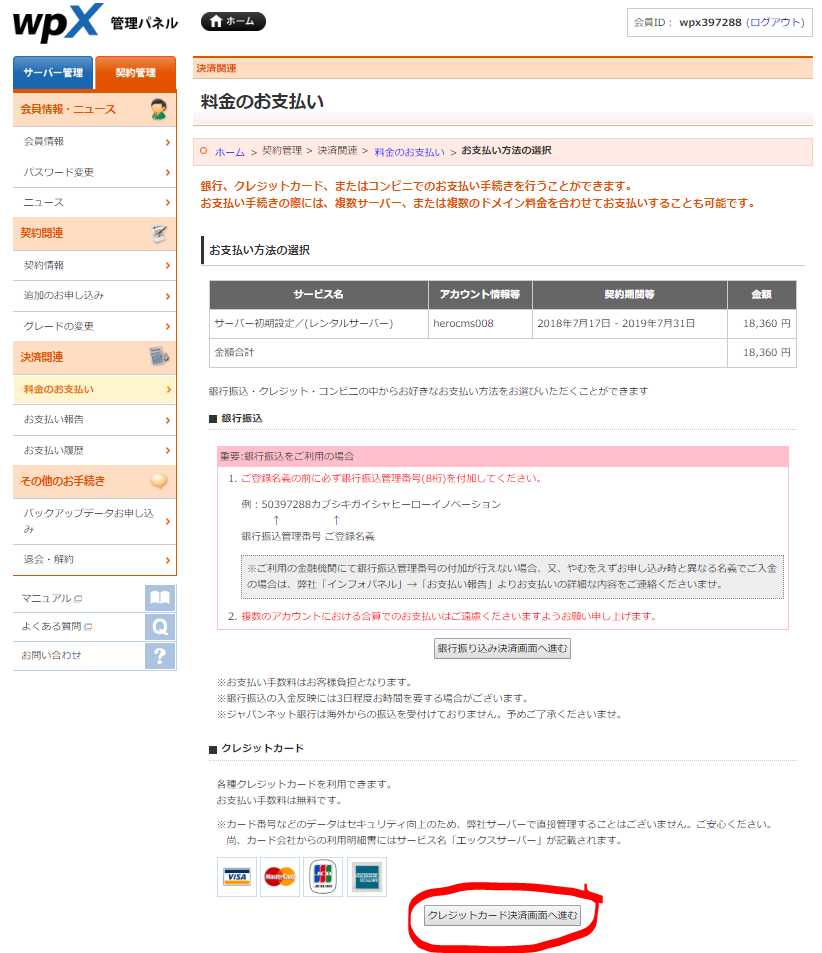
↓↓↓↓↓
支払い情報を入力し
確定をクリック
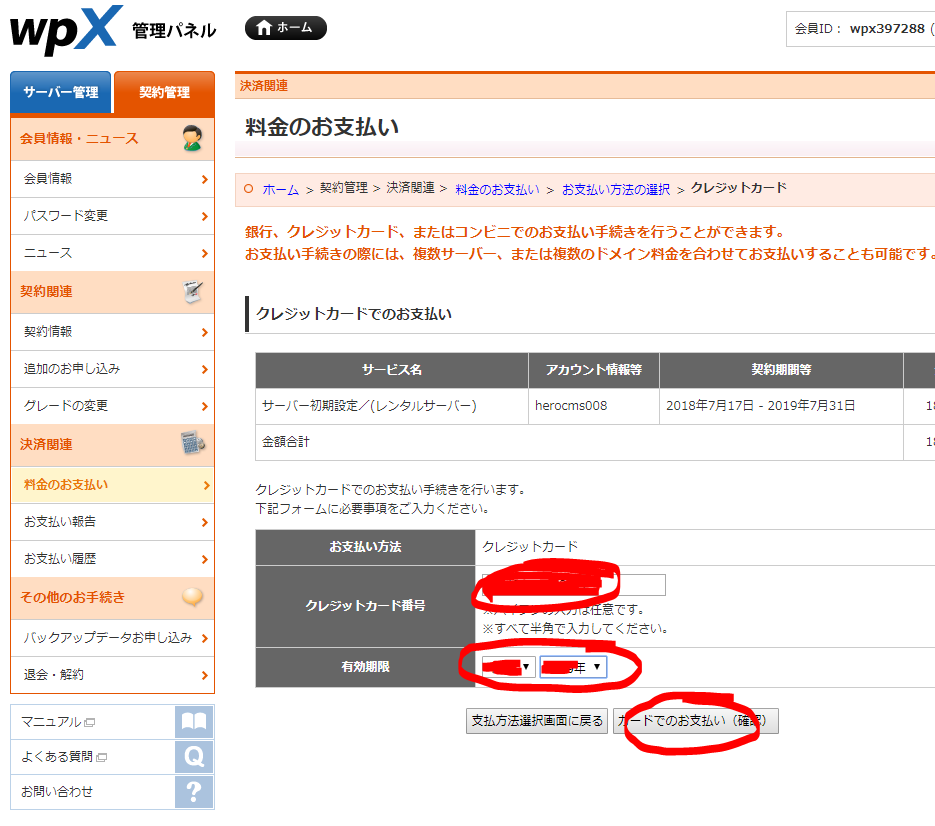
↓↓↓↓↓
確定 をもう一度クリック
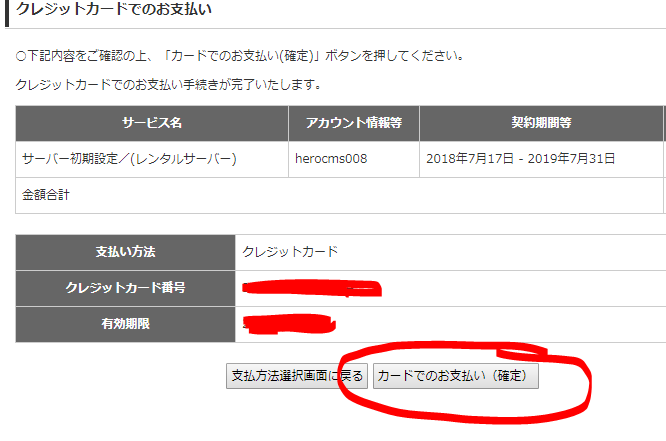
↓↓↓↓↓
支払いできました!
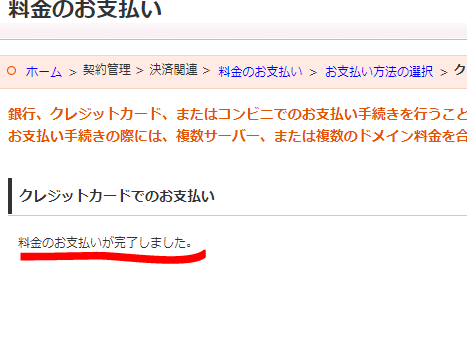
↓↓↓↓↓
画面上部「サーバーID」で新しいサーバーを表示してみて、問題なければ終了です!